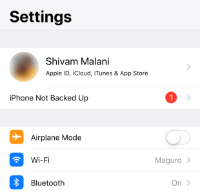تظهر أيقونة تطبيق الإعدادات على جهاز iPhone الخاص بك شارة إشعار بدون سبب؟ حدث الشيء نفسه على جهاز iPhone XS Max أيضًا
تظهر أيقونة تطبيق الإعدادات على جهاز iPhone الخاص بك شارة إشعار بدون سبب؟ هذه مشكلة شائعة على أجهزة iPhone و iPad. إعادة تشغيل الهاتف أو فتح تطبيق الإعدادات لا يحل المشكلة.
من المرجح أن تأتي شارة الإشعار التي لن تختفي من خيار النسخ الاحتياطي على iCloud ، إما أنها غير قادرة على أخذ نسخة احتياطية بسبب انخفاض مساحة التخزين في iCloud Drive أو لسبب آخر. لإصلاح المشكلة ، سنحاول أولاً إيقاف تشغيل النسخ الاحتياطي على iCloud على جهازك ، إذا لم يفلح ذلك ، فقد تضطر إلى تسجيل الخروج من معرف Apple الخاص بك من الجهاز.
قم بإيقاف تشغيل النسخ الاحتياطي على iCloud
- اذهب إلى إعدادات واضغط على ملف اسم (حساب معرف Apple).
- يختار iCloud من شاشة معرف Apple.
- قم بالتمرير لأسفل قليلاً وحدد iCloud النسخ الاحتياطي.
- قم بإيقاف تشغيل التبديل للنسخ الاحتياطي على iCloud. عندما يُطلب منك التأكيد ، انقر فوق موافق.
بمجرد إيقاف iCloud Backup ، ارجع إلى الشاشة الرئيسية للجهاز ، يجب أن تختفي شارة الإشعار من رمز الإعدادات. إذا لم يكن كذلك ، فحاول إعادة تشغيل الهاتف.
قم بتسجيل الخروج من جهاز iPhone الخاص بك
إذا لم يساعدك إيقاف تشغيل النسخ الاحتياطي على iCloud ، فيجب عليك تسجيل الخروج من معرف Apple الخاص بك من جهاز iOS الخاص بك.
- اذهب إلى إعدادات واضغط على ملف اسم (حساب معرف Apple).
- قم بالتمرير إلى أسفل الشاشة وانقر فوق خروج.
- سيُطلب منك كلمة مرور معرف Apple لإيقاف خدمة Find My iPhone. أدخل كلمة المرور وانقر فوق إيقاف.
- اتبع بقية عملية تسجيل الخروج كما هو موضح على شاشة جهازك.
- بعد تسجيل الخروج ، أعد تشغيل جهاز iPhone الخاص بك. قد تستمر في رؤية شارة الإشعار على أيقونة الإعدادات بعد إعادة التشغيل. حسنا.
- فتح إعدادات و تسجيل الدخول مرة أخرى مع معرف Apple الخاص بك.
- بمجرد تسجيل الدخول ، انتقل إلى الشاشة الرئيسية لـ إعدادات. سترى ملف iPhone غير احتياطي تنبيه. افعل ما عليك فعله للتخلص منه.
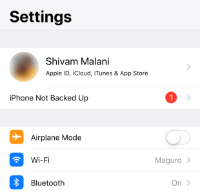
بمجرد مسح iPhone غير احتياطي في الإعدادات ، يجب أن تختفي شارة الإشعار من أيقونة التطبيق.
هتافات!